01. 배민 정식 연동 가이드
연동하는 방법
•
상점 PC 설정
1.
설정 → 배달의 민족 정식연동 사용 체크 
2.
정식 연동 전 이미지
3.
정식 연동 후 이미지
배민 호출 시 설정
•
예약 상태
◦
배민 접수 후 접수 창에서 확인 가능
◦
배민 접수하기 클릭 시 호출 완료
•
바로 접수
◦
배민 접수 후 바로 배달 대행 접수
◦
바로접수 설정 사용 시 상점과 지점에서는 기본 시간 협의 후 사용 부탁 드리겠습니다.
02. 요기요 정식 연동 가이드
•
모아라인 상점PC 설정
1.
설정 → 배민연동 요기요연동 → 요기요 정식연동 사용 체크 
•
요기요 사장님 사이트 설정
1.
사장님사이트 또는 사장님앱에 로그인하신 후 ‘셀프서비스’에 접속
2.
①배달대행연동 관리 → ②배달대행사 추가 → ③배달대행사 선택 → 모아라인(바다코리아) 선택
3.
배달대행사 프로그램 아이디와 인증번호 입력
배달대행사 프로그램에서 발급받은 사장님 아이디와 6자리 인증번호 입력하신 후 ‘가게 연결 요청’버튼을 눌러주세요 (모아라인 상점PC 설정에서 요기요 정식연동 사용 체크 시 인증번호 확인 가능)
** 요기요 사장님 사이트에서 셋팅을 정상적으로 마무리 했음에도 다른 대행사가 계속 뜨는 경우에는 요기요 프로그램 종료 후 재실행 해주시면 정상적으로 모아라인(바다코리아)가 뜨는 것을 확인하실 수 있습니다.
•
가맹점 요기요 접수 시 바로접수/예약내역 설정
◦
[뉴페이] → [지점관리] → [가맹점별옵션설정] → [요기요정식 연동방식]을 통하여 설정 가능하며, 요기요 정식연동 설정이 되어있는 가맹점만 옵션이 활성화 됩니다.
•
모아라인 상점 앱 설정
1.
좌측 상단의 메뉴 버튼 → 요기요 정식 연동 클릭
•
요기요 사장님 앱 설정
1.
사장님앱 → 셀프서비스 → 배달대행연동 관리 → 모아라인(바다코리아) 선택
03. 빠른 연동 가이드(프린터 연동 방식)
•
연동 방법1
1.
영수증 프린터의 포트를 미리 확인합니다.
2.
영수증 프린터의 포트를 입력한 뒤 연동 실행 버튼을 클릭합니다.
(모아라인 상점 → 설정 → 기타연동 → 프린터 연동1)
3.
연동이 완료되었다는 메시지가 뜨면 연동 작업이 완료됩니다.
4.
배달 중계 플랫폼에 테스트 주문을 넣어 연동이 되는지 확인합니다.
(※ 연동1의 경우 간헐적으로 끊김 현상이 발생하므로, 가급적 연동2로 진행 부탁드립니다.)
•
연동 방법2
1.
모아라인 상점 → 설정 → 기타연동 → 프린터 연동2
•
“프린터없음” 체크 후 실행 버튼 클릭
2.
연동2 프로그램(com0com) 설치 (※ 자동으로 설치 진행됩니다.)
3.
“연동포트” 란에 생성된 가상포트 값 확인
4.
요기요 프로그램 → 설정 → 프린터 설정 → “프린터 추가” 버튼 클릭
5.
“모아라인 연동” 입력 후 다음 클릭
6.
프린터 연동2에서 생성된 가상포트 값 체크 후 “다음” 버튼 클릭
7.
가상포트 값 정상적으로 연결되면 연동 완료
04. 연동사용방법
1.
고객 정보가 들어 있는 영수증을 출력합니다.
2.
모아라인 플러스 프로그램 메인 화면에서 정보를 확인합니다.
3.
요청하고자 하는 접수 건의 “배민 / 요기요 접수하기” 버튼을 눌러줍니다.
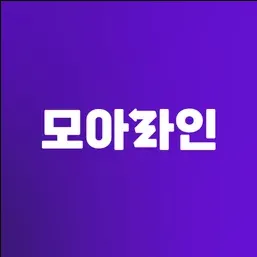


.png&blockId=143363ae-08db-81de-9e42-dd1c4791c6e4)














